Como corrigir erro de sistema de arquivos 2018374635 no Windows 10

O erro do sistema de arquivos 2018374635 normalmente ocorre quando o sistema detecta arquivos ou componentes do sistema ausentes. Depois de encontrar esse bug, ele reaparece sempre que você tenta abrir a barra de tarefas , o menu Iniciar, o Explorer ou qualquer outro aplicativo do sistema. Esse problema também pode surgir se um software de terceiros detectar algum componente ou arquivo ausente. Portanto, você deve descobrir por que esse erro está ocorrendo em primeiro lugar.
O que você pode fazer para resolver o erro do sistema de arquivos 2018374635?
Para resolver esta verificação de bug, use as ferramentas SFC e DISM uma após a outra. Caso o erro persista, remova os programas de terceiros instalados recentemente e atualize o sistema operacional para sua versão Build mais recente . Às vezes, esse bug surge devido a alguns conflitos dentro da conta de usuário existente. Portanto, alterar a conta do usuário parece ser uma opção viável.
Se nenhuma das correções acima resolver esse problema, verifique se há possível corrupção no hardware. Além disso, você também pode reverter o sistema operacional usando o backup do sistema se o hardware estiver completamente bom. Ou simplesmente instale novamente o Windows 10 . Vamos explorar as soluções em detalhes –
Correção: erro do sistema de arquivos 2018374635
Para resolver o erro do sistema de arquivos 2018374635 no PC com Windows 10, tente as soluções alternativas abaixo –
1. Use o verificador de arquivos do sistema
A presença de arquivos de sistema corrompidos ou ausentes geralmente leva ao erro de arquivo de sistema 2018374635. A ferramenta integrada do Windows 10, ou seja, SFC, é útil para resolver esses bugs e erros. Veja como usar este programa utilitário –
- Inicie o prompt de comando como administrador .
- No console elevado, copie/cole o código abaixo e pressione Enter –
sfc/ scannow
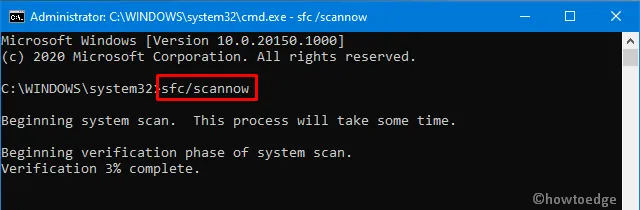
- O comando imediatamente começa a escanear todo o PC em busca de possíveis danos e repará-los (se houver algum).
- Quando o processo atingir 100%, feche todas as janelas em execução e reinicie o computador .
- Faça login novamente no Windows e verifique se isso resolve o erro ou não.
Caso contrário, tente o próximo conjunto de soluções –
2. Use a ferramenta de gerenciamento e manutenção de imagens de implantação
Se o erro 2018374635 persistir mesmo após o reparo dos arquivos do sistema, verifique se há alguma corrupção na imagem do Windows ou não. Para fazer isso, você pode usar a ferramenta DISM (outra ótima ferramenta da Microsoft) para corrigir erros. Veja como resolver a corrupção de imagens do Windows –
- Pressione conjuntamente WinKey+R para iniciar a caixa de diálogo Executar.
- Digite “cmd” e pressione as teclas Ctrl + Shift + Enter juntas para iniciar o prompt de comando como administrador.
- Agora, execute os códigos abaixo um após o outro –
DISM.exe /Online /Cleanup-image /Scanhealth
DISM.exe /Online /Cleanup-image /Restorehealth
- A execução dos dois comandos acima restaurará a integridade normal do Windows.
- Saia da área de prompt e reinicie o Windows para implementar as alterações recentes.
3. Remova aplicativos de terceiros
Para resolver o erro 2018374635 devido a programas de terceiros, tente inicializar no modo de segurança . Se o erro for resolvido, você precisará descobrir os programas culpados e desinstalá-los.
4. Instale a atualização cumulativa mais recente
Continuar executando o Windows 10 em versões mais antigas pode gerar problemas de compatibilidade no computador, causando o erro 2018374635. É por isso que recomendamos atualizar o Windows 10 regularmente. Mais importante ainda, nunca perca o segundo patch de segurança de terça-feira que chega todos os meses. Você pode ver o catálogo completo aqui – Windows 10 Patch-Tuesday. Além disso, você também pode ver se alguma atualização está pendente no seu dispositivo ou não seguindo estas etapas fáceis –
- Use Win+I para iniciar a IU de configurações.
- Selecione Atualização e segurança depois Windows Update na próxima tela.
- Vá para a direita adjacente e clique no botão “ Verificar atualizações ”.
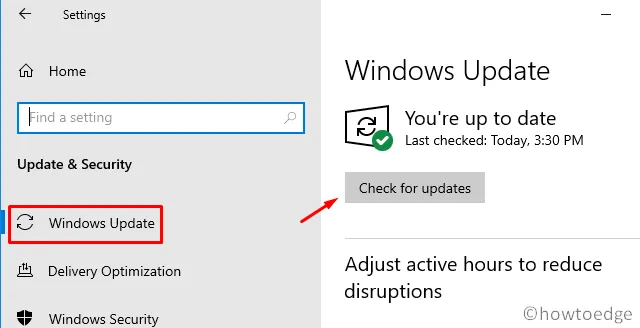
- Se houver alguma atualização, o sistema irá baixá-la e instalá-la automaticamente.
- Após a instalação atingir 100%, aparecerá um prompt solicitando para reiniciar o Windows.
- Faça o mesmo para que as alterações tenham efeito a partir do próximo logon.
5. Alterar conta de usuário
Às vezes, o perfil de usuário existente fica corrompido, evitando que o Windows receba atualizações ou cause erros como 2018374635. Nesses cenários, é necessário criar uma nova conta e fazer login usando-a. Veja como fazer isso –
- Clique no ícone do Windows para abrir a página inicial.
- Clique na imagem do perfil e selecione “Alterar configurações da conta”.
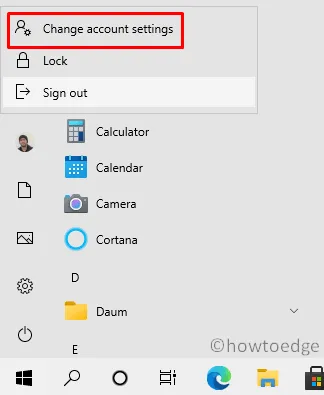
- Em seguida, clique em “Família e outros usuários” disponível na coluna da esquerda.
- Vá para o lado direito e toque em “Adicionar outra pessoa a este PC”.
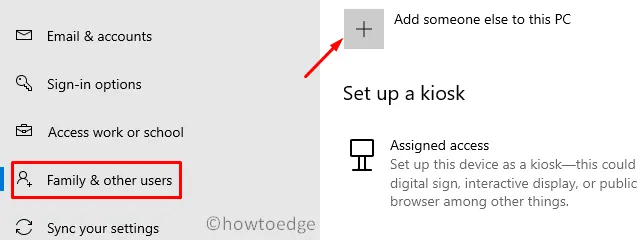
- O sistema irá redirecioná-lo para o assistente de conta da Microsoft, preencha os detalhes necessários.
- Após a conclusão da “Criação da conta”, saia da conta atualmente aberta e faça login na nova.
6. Execute o comando CHKDSK
Se o erro 2018374635 ainda existir, verifique se há possível corrupção no hardware. A execução do comando CHKDSK procurará quaisquer bugs e erros dentro do disco rígido e os resolverá (se possível). Veja como usar isso –
- Pressione WinKey+S para iniciar a interface de pesquisa.
- Digite “cmd”, clique com o botão direito no resultado superior e selecione “ Executar como Administrador ”.
- Agora, copie/cole o código abaixo e pressione Enter .
chkdsk C: /f /r /x

- Ele relata “o volume está em uso por outro processo” e solicita o agendamento da tarefa quando o sistema for reiniciado.
- Digite “ Y ” e reinicie o Windows para iniciar o processo de digitalização e reparo.
É isso, espero que este artigo seja adequado para resolver o erro de arquivo do sistema 2018374635. Caso você tenha alguma dúvida ou sugestão, informe-nos através da seção de comentários.



Deixe um comentário